ThinkDraw软件使用说明
途拓炫影触控应用套件用户手册

途拓炫影触控应用套件(用户手册)2011年7月目录一、软件概述 (3)二、系统要求 (4)三、软件安装与卸载 (4)1、软件安装 (4)2、软件卸载 (8)四、软件结构 (10)1、导航页 (10)2、应用场景 (10)2.1 应用场景范例之视频会议 (11)2.2 应用场景范例之视频监控 (12)2.3 应用场景范例之多媒体展示 (12)2.4 应用场景范例之电子沙盘 (13)五、功能说明 (13)1、编辑状态 (13)2、添加文件 (14)3、添加网页 (15)4、添加多媒体 (16)5、添加远程桌面 (17)6、谷歌地球 (18)7、添加应用程序 (19)8、照片墙效果演示 (19)9、虚拟翻书效果演示 (20)10、图片容器效果演示 (21)11、导航页效果设置 (22)12、新建应用场景 (23)13、系统设置 (23)14、保存设置 (24)六、系统设置 (24)1、素材的属性设置 (24)2、系统环境设置 (25)3、图标设置 (26)七、更换素材 (27)一、软件概述途拓炫影触控应用套件V1.2.0,是途拓科技有限公司基于多点触摸屏,运用多点触控技术开发,集多种应用于一身的大型触控基础平台软件。
用户可以按照自己的具体需求,分别建立各自的应用场景,方便快捷的组织和展示不同类型的素材。
二、系统要求处理器Intel(R) i5 系列处理器操作系统Microsoft Windows 7 Professional(专业版)以上应用软件Office2007以上内存4GB内存硬盘15G剩余空间显卡支持DX9.0C 512Mb以上显存三、软件安装与卸载1、软件安装安装程序可以从网上下载到本机或直接从安装盘上读取。
具体安装按以下步骤:双击安装程序(ToucoShining1.2.0_1_Free),安装包自动解压缩,进入炫影触控应用程序安装界面。
单击 下一步 按钮,进入“安装程序”窗口,选择 需要安装的功能组件单击 下一步 按钮,可查看安装目录,目前安装路径固定为D:\ToucoPresentor单击 下一步 按钮,安装程序会检测系统配置,自动安装组件和炫影触控应用程序。
ThinkDraw软件使用说明
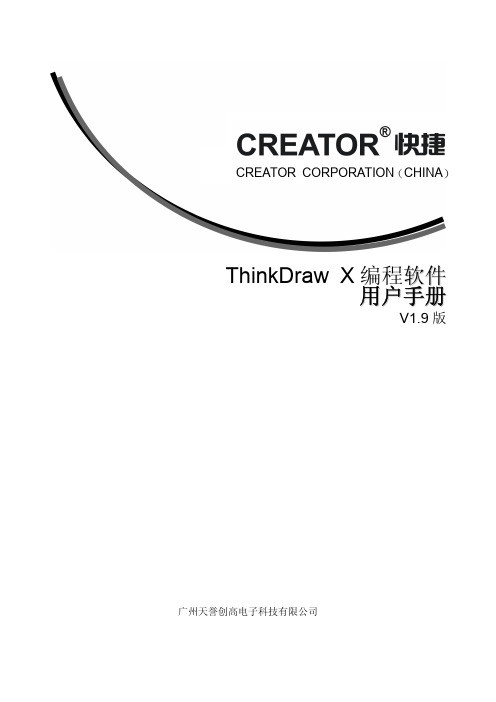
ThinkDraw X 编程软件用户手册V1.9版广州天誉创高电子科技有限公司CREATORCORPORATION (CHINA )前言软件的功能特点及具体操作方法。
《ThinkDraw X编程软件软件用户手册》主要介绍了ThinkDraw X编程软件本手册只作为用户操作指示,不作为维修服务用途。
自发行日期起,此后之功能或相关参数若有改变,将另作补充说明,详细可向厂商或各经销商查询。
本手册为CREATOR Electronics版权所有,未经许可,任何单位或个人不得将本手册之部分或其全部内容作为商业用途。
本手册版权受《中华人民共和国著作权法》及其他知识产权法规保护。
未经书面许可不得复印或散布。
目录第一章、概述 (1)1.1运行环境 (1)1.2支持格式 (1)第二章、软件基本设置说明 (2)2.1界面介绍 (2)2.2工具栏 (3)2.3设计预览窗口 (3)2.4工作区导航窗口 (3)2.4.1页面标签 (3)2.4.2通过工作区导航器打开主页/子页 (4)2.5属性设制窗口 (4)2.5.1属性设制窗口-通用标签 (4)2.5.2属性设制窗口-编程标签 (5)2.5.3属性设制窗口-状态标签 (5)2.6可停靠窗口的使用方法 (5)2.6.1可停靠窗口的移动,停靠和形变操作 (5)2.6.2窗口的自动隐藏 (6)第三章、软件工程文件说明 (7)3.1拖动和放置 (7)3.2用ThinkDraw X创建一个新的工程文件 (7)3.3使用新建工程向导 (7)3.4设置工程属性 (8)3.5设置一个上电时显示的页 (8)3.6编辑焦点 (8)3.7使用工作区导航器 (9)3.7.1工作区导航器-页面标签 (9)3.7.2通过工作区导航器打开主页/子页 (9)3.8剪切、复制和粘贴 (9)3.9同时编辑多个工程文件 (9)3.9.1可以同时打开多个工程 (10)3.9.2工程之间的复制/粘贴 (10)第四章、软件资源管理器 (11)4.1资源管理器对话框—图片标签 (11)4.2资源管理器对话框—图标标签 (11)4.3图片标签的使用 (12)4.4图标标签的使用 (13)第五章、主页与子页 (14)5.1主页 (14)5.1.1在活动工程文件下新增一个新的主页 (14)5.1.2设置主页属性 (14)5.1.3主页属性中的Genera1项 (14)5.1.4设置主页状态属性States项 (14)5.1.5设置主页的文字 (15)5.1.6设置主页的图片 (15)5.1.7设置主页的图标 (15)5.2把所有的页导出成图片 (16)5.3子页 (16)5.3.1增加一个新的子页 (16)5.3.2使用子页绘制工具 (16)5.3.3设置子页属性 (16)5.3.4子页属性栏中的Genera1项 (16)5.3.5设置子页状态属性States项 (17)5.3.6边框样式 (17)5.3.7设置子页的填充颜色 (17)5.3.8设置子页的文字 (18)5.3.9设置子页的图片 (18)5.3.10设置子页的图标 (18)第六章、按钮组件 (19)6.1按钮类型 (19)6.2创建按钮 (19)6.3按钮的辅助工具 (19)6.4按钮的位置、大小对齐 (20)6.5按钮属性设置 (20)6.5.1激活属性选项卡的方法 (20)6.5.2General (21)6.5.3Programmingl (22)6.5.4States (23)6.6画中画功能按钮 (29)6.7如何为工程添加文本控件 (29)6.8如何为工程添加静态图片控件 (30)6.9如何调整图片自动适应按钮或子页太少 (30)6.10如何锁定按钮位置 (30)第七章、文件下载到触摸屏 (31)7.1下载程序 (31)7.2更新程序 (31)第八章、调色板 (32)8.1绘制调色板对话框说明 (32)8.1.1.States (34)8.1.2.创建自定义调色板 (34)8.1.3.导入调色板文件 (35)8.1.4.导出调色板文件 (35)第一章、概述ThinkDraw X编程软件是一套专为可编程触摸屏而设计的简单易用、适用性强的编程软件。
ThinkDesign入门操作教程

北京艾克斯特信息技术有限公司
版权声明
ThinkDesign 入门操作教程
ThinkDesign 入门操作教程
版权所有©北京艾克斯特信息技术有限公司。翻印必究。 Extech 的用户和培训文档受中国和其它国家版权法的保护,并受许可协议的约束, 复制、公开发行和使用此文档受到严格限制。Extech 允许有许可协议的用户以印刷 形式复制本文档(如果软件媒介提供),但仅限于有许可协议的用户按照应用软件 的许可协议将这些复印件用于内部/个人使用。任何复印件都应包括 Extech 版权通 告和由 Extech 提供的其它专利通告。未经 Extech 事先书面许可,本文档不得公开、 转让、修改,或简化为任何形式(包括电子媒介),也不允许以任何手段传播、公 开展示或出于此目的进行复制。此处所描述的信息仅作为一般信息提供,如有更改 恕不另得通知,并且不能将其解释为 Extech 的担保或承诺。本文档中如有错误或 不确切之处,Extech 概不负责。
本文档中所述软件在有书面许可协议的条件下提供,其中包括重要的商业秘密和专 利信息,并受中国和其它国家版权法的保护。未经 Extech 事先书面许可,本软件 不能以任何形式在任何媒介中复制或发行、公开至第三方,或者以任何软件许可协 议所不允许的方式使用。未经授权使用软件或其文档,将会引起民事赔偿和刑事诉 讼。
图 1-6 2 点线列表
一条直线的起点。若要结束直线的绘制而不再连续绘制下一条直线,可单击鼠标右键,在右
键菜单中选择“打断序列”。
“选项”意义与“多段线”相同。
要退出“2 点线”命令,单击列表中 按钮。
2.3 中心圆
单击“绘制”工具栏上 按钮,在图形区将出现一个如图 1-7 所示的命令选项列表。
G7触摸屏程序上传

触摸屏程序上传主要分一下几个步骤:
一.安装触摸屏相关的软件:
1.打开快捷中控主机箱里附带的光盘,打开CREATOR绿色图标。
2.点击如图所示的中控软件。
3.选择CR-Wireless文件夹,打开。
4.安装ThinkDraw Setup1.9.0.0文件。
5安装完成后,电脑桌面出现图标,双击运行。
6.第一次安装此文件需要上网获取注册码(注册码会由公司人员发送到你填写的邮箱当中)。
7.获取注册码以后在输入注册码界面输入注册码,进入即可。
二.程序上传
1.打开文件,连接好触摸屏和电脑之间的连线。
2选择Transfer选项。
3.选择send to panel 选项。
4.等待触摸屏更新程序完,即可使用。
ThinkDesign软件常用命令

ThinkDesign软件常用命令1.工作平面点击【视图】→【工作平面】可以显示当前模型的工作平面,按【F8】可以把视图正视于工作平面。
工作平面分成两种:关联和非关联,在界面中以有锁和无锁区分;选中一个平面,【右键】→【指定此处为工作平面】可以把选中平面设置成工作平面,如图1-18所示。
图1-18 工作平面工作平面移动/旋转:单击工作平面,时工作平面变为可编辑状态,如图1-19所示,可以让工作平面移动或者绕X(快捷键:【Alt】+【X】)、Y(快捷键:【Alt】+【Y】)和Z(快捷键:【Alt】+【Z】)轴旋转。
图1-19 编辑工作平面2.平移/旋转按住【Ctrl】+鼠标【右键】移动鼠标时,可以实现模型的平移。
按住鼠标【右键】移动鼠标时,可以实现模型的旋转。
3.删除【删除】命令可删除被选择的对象。
4.智能删除【智能删除】命令删除被选择对象到与另一对象最近的相交的部分(或者是无相交的端点)。
5.剪裁/延伸【剪裁/延伸】命令根据模式下拉列表中选中的方式进行修剪或延伸:第一:修剪和延伸第一条被选的曲线,终止在第二条曲线上。
两者:修剪和延伸两条被选的曲线,所以它们拥有一个共同的终点。
图1-20 剪裁6.移动/复制【移动/复制】命令可以执行平移、旋转和旋转平移。
启动该命令后,将显示一组球形控标,如图1-21所示。
图1-21 移动/复制命令(1)三条直线代表三个正交空间方向(2)三个圆弧代表三个旋转角(三个正交方向各一个旋转角)。
通过拖动相应的圆弧,或在选取圆弧时显示的角度框中键入旋转值,可以围绕轴旋转所选对象。
图1-22 移动/复制-旋转(3)在球体的原点和每个其他端点上均会显示一个圆形控标。
您可以对所选的对象应用平移,方法是拖放原点,或者将X、Y、Z坐标中的位移值键入到在选取控标时显示的移动X 、移动Y和移动Z 框中。
图1-23 移动/复制-平移(4)通过拖动各个端点的控标,或在选取控标时显示的三角形框中输入该平移的X、Y、Z分量,如图1-23所示,可以沿相应方向移动所选对象。
几何画板使用手册5.06
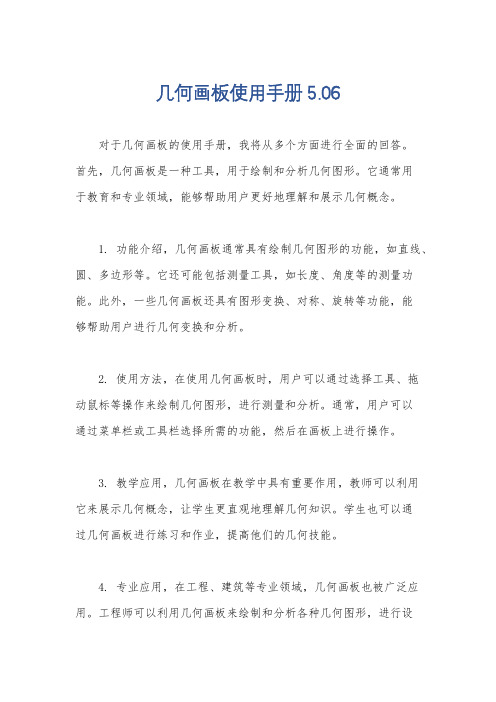
几何画板使用手册5.06
对于几何画板的使用手册,我将从多个方面进行全面的回答。
首先,几何画板是一种工具,用于绘制和分析几何图形。
它通常用
于教育和专业领域,能够帮助用户更好地理解和展示几何概念。
1. 功能介绍,几何画板通常具有绘制几何图形的功能,如直线、圆、多边形等。
它还可能包括测量工具,如长度、角度等的测量功能。
此外,一些几何画板还具有图形变换、对称、旋转等功能,能
够帮助用户进行几何变换和分析。
2. 使用方法,在使用几何画板时,用户可以通过选择工具、拖
动鼠标等操作来绘制几何图形,进行测量和分析。
通常,用户可以
通过菜单栏或工具栏选择所需的功能,然后在画板上进行操作。
3. 教学应用,几何画板在教学中具有重要作用,教师可以利用
它来展示几何概念,让学生更直观地理解几何知识。
学生也可以通
过几何画板进行练习和作业,提高他们的几何技能。
4. 专业应用,在工程、建筑等专业领域,几何画板也被广泛应用。
工程师可以利用几何画板来绘制和分析各种几何图形,进行设
计和计算。
5. 学习资源,针对几何画板的使用,学生和教师可以通过在线教程、视频教学等方式获取学习资源,提高他们的几何画板应用能力。
总的来说,几何画板是一种功能强大的工具,能够帮助用户更好地理解和展示几何概念,具有广泛的教育和专业应用前景。
希望以上信息能够对你有所帮助。
ThinkDraw软件使用说明
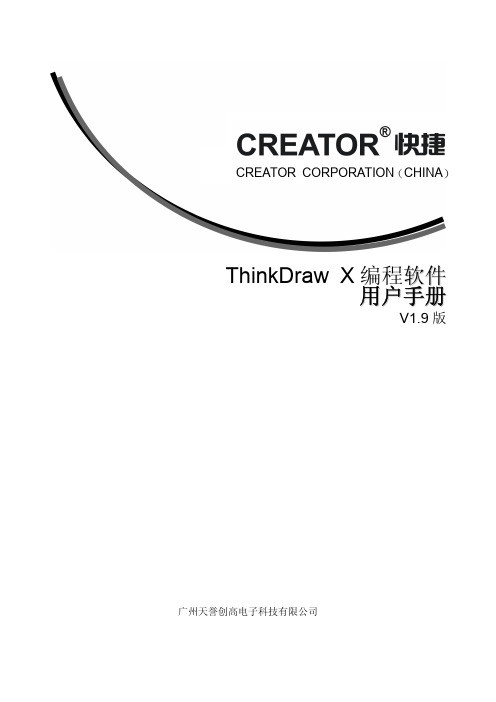
ThinkDraw X 编程软件用户手册V1.9版广州天誉创高电子科技有限公司CREATORCORPORATION (CHINA )前言软件的功能特点及具体操作方法。
《ThinkDraw X编程软件软件用户手册》主要介绍了ThinkDraw X编程软件本手册只作为用户操作指示,不作为维修服务用途。
自发行日期起,此后之功能或相关参数若有改变,将另作补充说明,详细可向厂商或各经销商查询。
本手册为CREATOR Electronics版权所有,未经许可,任何单位或个人不得将本手册之部分或其全部内容作为商业用途。
本手册版权受《中华人民共和国著作权法》及其他知识产权法规保护。
未经书面许可不得复印或散布。
目录第一章、概述 (1)1.1运行环境 (1)1.2支持格式 (1)第二章、软件基本设置说明 (2)2.1界面介绍 (2)2.2工具栏 (3)2.3设计预览窗口 (3)2.4工作区导航窗口 (3)2.4.1页面标签 (3)2.4.2通过工作区导航器打开主页/子页 (4)2.5属性设制窗口 (4)2.5.1属性设制窗口-通用标签 (4)2.5.2属性设制窗口-编程标签 (5)2.5.3属性设制窗口-状态标签 (5)2.6可停靠窗口的使用方法 (5)2.6.1可停靠窗口的移动,停靠和形变操作 (5)2.6.2窗口的自动隐藏 (6)第三章、软件工程文件说明 (7)3.1拖动和放置 (7)3.2用ThinkDraw X创建一个新的工程文件 (7)3.3使用新建工程向导 (7)3.4设置工程属性 (8)3.5设置一个上电时显示的页 (8)3.6编辑焦点 (8)3.7使用工作区导航器 (9)3.7.1工作区导航器-页面标签 (9)3.7.2通过工作区导航器打开主页/子页 (9)3.8剪切、复制和粘贴 (9)3.9同时编辑多个工程文件 (9)3.9.1可以同时打开多个工程 (10)3.9.2工程之间的复制/粘贴 (10)第四章、软件资源管理器 (11)4.1资源管理器对话框—图片标签 (11)4.2资源管理器对话框—图标标签 (11)4.3图片标签的使用 (12)4.4图标标签的使用 (13)第五章、主页与子页 (14)5.1主页 (14)5.1.1在活动工程文件下新增一个新的主页 (14)5.1.2设置主页属性 (14)5.1.3主页属性中的Genera1项 (14)5.1.4设置主页状态属性States项 (14)5.1.5设置主页的文字 (15)5.1.6设置主页的图片 (15)5.1.7设置主页的图标 (15)5.2把所有的页导出成图片 (16)5.3子页 (16)5.3.1增加一个新的子页 (16)5.3.2使用子页绘制工具 (16)5.3.3设置子页属性 (16)5.3.4子页属性栏中的Genera1项 (16)5.3.5设置子页状态属性States项 (17)5.3.6边框样式 (17)5.3.7设置子页的填充颜色 (17)5.3.8设置子页的文字 (18)5.3.9设置子页的图片 (18)5.3.10设置子页的图标 (18)第六章、按钮组件 (19)6.1按钮类型 (19)6.2创建按钮 (19)6.3按钮的辅助工具 (19)6.4按钮的位置、大小对齐 (20)6.5按钮属性设置 (20)6.5.1激活属性选项卡的方法 (20)6.5.2General (21)6.5.3Programmingl (22)6.5.4States (23)6.6画中画功能按钮 (29)6.7如何为工程添加文本控件 (29)6.8如何为工程添加静态图片控件 (30)6.9如何调整图片自动适应按钮或子页太少 (30)6.10如何锁定按钮位置 (30)第七章、文件下载到触摸屏 (31)7.1下载程序 (31)7.2更新程序 (31)第八章、调色板 (32)8.1绘制调色板对话框说明 (32)8.1.1.States (34)8.1.2.创建自定义调色板 (34)8.1.3.导入调色板文件 (35)8.1.4.导出调色板文件 (35)第一章、概述ThinkDraw X编程软件是一套专为可编程触摸屏而设计的简单易用、适用性强的编程软件。
smartdraw使用方法
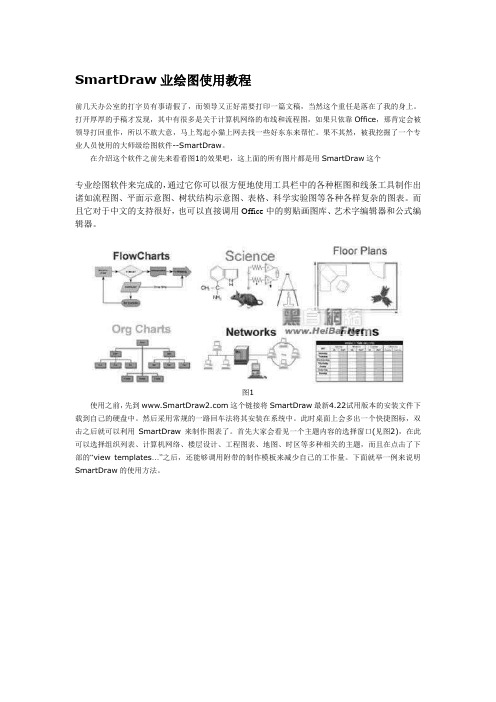
SmartDraw业绘图使用教程前几天办公室的打字员有事请假了,而领导又正好需要打印一篇文稿,当然这个重任是落在了我的身上。
打开厚厚的手稿才发现,其中有很多是关于计算机网络的布线和流程图,如果只依靠Office,那肯定会被领导打回重作,所以不敢大意,马上驾起小猫上网去找一些好东东来帮忙。
果不其然,被我挖掘了一个专业人员使用的大师级绘图软件--SmartDraw。
在介绍这个软件之前先来看看图1的效果吧,这上面的所有图片都是用SmartDraw这个专业绘图软件来完成的,通过它你可以很方便地使用工具栏中的各种框图和线条工具制作出诸如流程图、平面示意图、树状结构示意图、表格、科学实验图等各种各样复杂的图表。
而且它对于中文的支持很好,也可以直接调用Office中的剪贴画图库、艺术字编辑器和公式编辑器。
图1使用之前,先到这个链接将SmartDraw最新4.22试用版本的安装文件下载到自己的硬盘中。
然后采用常规的一路回车法将其安装在系统中。
此时桌面上会多出一个快捷图标,双击之后就可以利用SmartDraw来制作图表了。
首先大家会看见一个主题内容的选择窗口(见图2),在此可以选择组织列表、计算机网络、楼层设计、工程图表、地图、时区等多种相关的主题,而且在点击了下部的“view templates…”之后,还能够调用附带的制作模板来减少自己的工作量。
下面就举一例来说明SmartDraw的使用方法。
图21.先在制作模板中选择一个计算机网络模板(见图3),按下“ok”按键后就进入SmartDraw的主操作界面。
图32.窗口中有3排按钮和一个浮动工具条。
其中第一排是系统操作的按键,可以实现保存、打印以及字体设置等功能,中间一排是所有模板都共用的元件符号,而最下面的就是不同模板所特有的元件了(见图4)。
比如选中了“网络”模板之后,就会出现其它模板所没有的计算机和网络设备元件。
图43.从工具条中选择需要添加的元件,然后在下部的编辑窗口中按住鼠标左键拖拽来将其添加到自己的图表中。
- 1、下载文档前请自行甄别文档内容的完整性,平台不提供额外的编辑、内容补充、找答案等附加服务。
- 2、"仅部分预览"的文档,不可在线预览部分如存在完整性等问题,可反馈申请退款(可完整预览的文档不适用该条件!)。
- 3、如文档侵犯您的权益,请联系客服反馈,我们会尽快为您处理(人工客服工作时间:9:00-18:30)。
ThinkDraw软件使用说明
ThinkDraw软件使用说明
一、简介
ThinkDraw是一款功能强大的绘图软件,用户可以使用该软件进行各种图形的绘制和编辑。
本文档将详细介绍ThinkDraw软件的安装、界面介绍、常用功能操作等内容,方便用户快速上手使用。
二、安装
1: ThinkDraw软件安装包
2:双击安装包进行安装
3:按照安装向导进行操作,选择安装目录和其他选项
4:完成安装后,双击桌面图标启动ThinkDraw软件
三、界面介绍
1:菜单栏:包含各种功能的菜单选项,如文件、编辑、视图等
2:工具栏:提供常用工具的快捷按钮,方便用户进行操作
3:图形画板:用户绘制和编辑图形的区域
4:属性面板:显示当前选中图形的属性,如颜色、大小等
5:图层管理器:用于管理绘制的图层,方便用户对图形进行调整和编辑
四、常用功能操作
1:绘制图形
- 选择绘图工具,如直线、矩形、圆形等
- 在画板上并拖动鼠标进行绘制
- 根据需要调整图形的大小和位置
2:编辑图形
- 选择编辑工具,如选择、移动、旋转等
- 要编辑的图形并进行相应操作,如拖动、旋转、复制等3:添加文本
- 选择文本工具
- 在画板上并输入文本内容
- 调整文本的字体、大小和颜色等属性
5:保存和导出图形
- 菜单栏中的“文件”选项,选择“保存”或“另存为”
- 选择保存的文件格式和路径
- 若要导出图形为其他格式,选择“导出”选项,并选择目标格式和路径
六、附件
本文档附带有以下附件:
1: ThinkDraw软件安装包
2:示例图形文件
七、法律名词及注释
1:版权:指对某一作品享有法律保护的权利。
2:许可证:指授权他人行使某项权利的书面证明。
3:商标:指可以用来标识和区别商品和服务来源的符号或标志。
4:用户协议:指用户与软件提供方之间签订的协议,约定双方的权利和义务。
